نحوه نصب OpenVPN روی سیستمعامل Raspberry Pi
راهنما برای کاربران VPN Unlimited
Raspberry Pi رایانهای کوچک به اندازه یک کارت اعتباری است که Linux را اجرا میکند و میتوان آن را به مانیتور کامپیوتر یا تلویزیون وصل کرد. برای محافظت از رایانه Raspberry Pi خود در برابر هرگونه دسترسی غیرمجاز هنگام مرور اینترنت، توصیه میکنیم کار با یک فناوری رمزگذاریِ منبع-بازِ قابلاتکا به نام OpenVPN® را آغاز کنید. برای دریافت اطلاعات بیشتر در مورد پروتکل OpenVPN، این صفحه را بررسی کنید.
در زیر میتوانید راهنمای دستورالعملهای گامبهگام نصب OpenVPN در Raspberry Pi را پیدا کنید.
I. دریافت فایلهای پیکربندی دستی OpenVPN
I. دریافت فایلهای پیکربندی دستی OpenVPN
اول از همه، باید تنظیمات پیکربندی دستی VPN Unlimited را در دفتر کاربری خود تولید کنید. برای این کار، چند گام ساده را در آموزش نحوه ایجاد دستی پیکربندی VPN دنبال کنید.
II. پیکربندی OpenVPN در سیستم عامل Raspberry Pi
۱. برای اطمینان از کارکرد بینقص کلاینت OpenVPN روی رایانه Raspberry Pi، باید سیستم، پکیجها و مخزنها را بهروز کنید. برای انجام این کار، برنامه Terminal را اجرا کرده و دستورهای بعدی را پرینت کنید:
apt-get update
apt-get upgrade
۲. سپس باید Network Manager (مدیر شبکه) و پکیجهای OpenVPN لازم را نصب کنید. برای این کار، دستور زیر را پرینت کنید:
sudo apt install network-manager network-manager-gnome openvpn
openvpn-systemd-resolved network-manager-openvpn
network-manager-openvpn-gnome
۳. Y را تایپ کرده و با فشردن Enter (ورود) نصب پکیجها را تأیید کنید.
۴. روی آیکون Network Connections (اتصالهای شبکه) کلیک کنید و VPN Connections (اتصالهای VPN) و سپس Add VPN Connection... (افزودن اتصال VPN) را بفشارید.
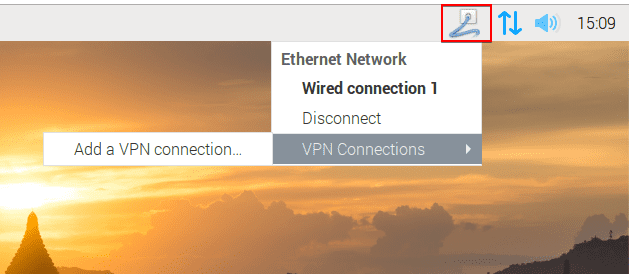
۵. Import a saved VPN configuration... (وارد کردن پیکربندی VPN ذخیرهشده) را انتخاب کرده و دکمه Create... (ایجاد) را بفشارید.
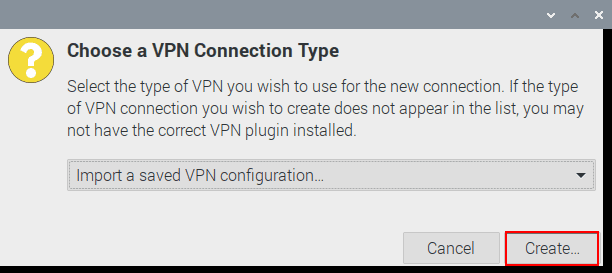
۶. فایل پیکربندی OpenVPN را که قبلا از دفتر کاربری خود دانلود کردهاید را انتخاب کرده و روی Open (گشودن) کنید:

۷. Password with Certificates (TLS) (گذرواژه با گواهینامهها) را در بخش Type (نوع) انتخاب کنید.
Login (لاگین) و Password (گذرواژه) را از بخش Device Config (پیکربندی دستگاه) در دفتر کاربریتان وارد کنید. Save (ذخیره) را بفشارید.

III. مدیریت وضعیت اتصال OpenVPN Raspberry Pi
برای روشن کردن اتصال VPN، آیکون Network Connections (اتصالهای شبکه) را زده و اتصال OpenVPN تازه-ایجادشده خود را انتخاب کنید.

برای غیرفعال کردن کلاینت OpenVPN Raspberry Pi، روی آیکون Network Connections (اتصالهای شبکه) بزنید و دکمه Disconnect (قطع) را فشار دهید.

برای امروز کافیه! نیاز به پیکربندی VPN در دستگاههای دیگر دارید؟ صفحه راهنمای ما را برای راهنماهای مربوطه بررسی کنید. اگر سوال دیگری دارید، آزادانه با پشتیبانی مشتری ما از طریق [email protected] تماس بگیرید.
«OpenVPN» یک علامت تجاری ثبتشده از شرکت OpenVPN میباشد.
همین حالا VPN Unlimited را دریافت کنید
طرح اشتراک مناسب خود را برگزینید تا ۷ روز استفاده کاملا رایگان دریافت کنید! هرگز طرح مادامالعمر VPN یکتای ما را فراموش نکنید.